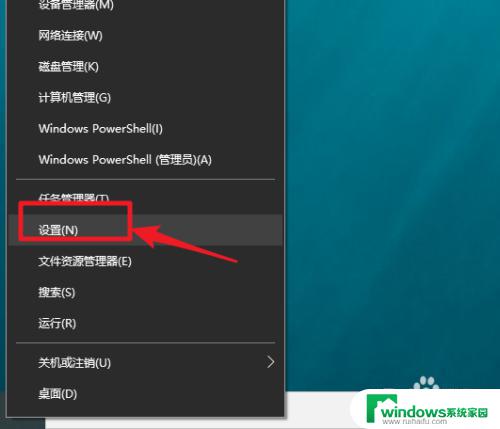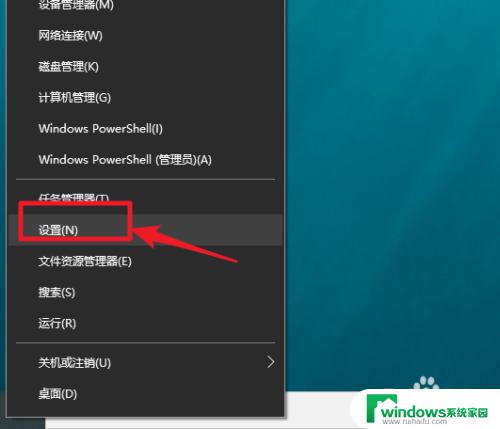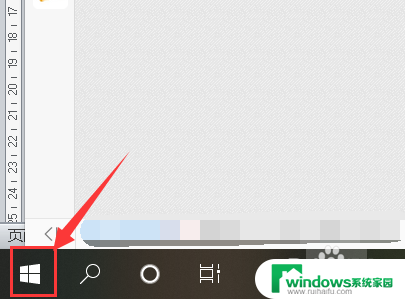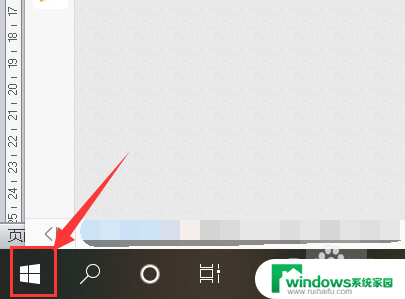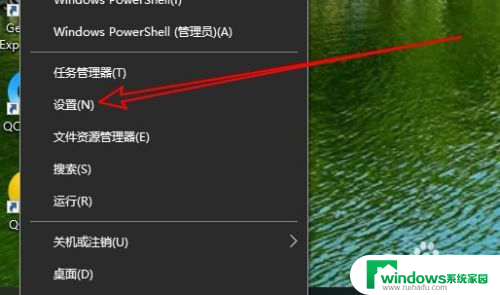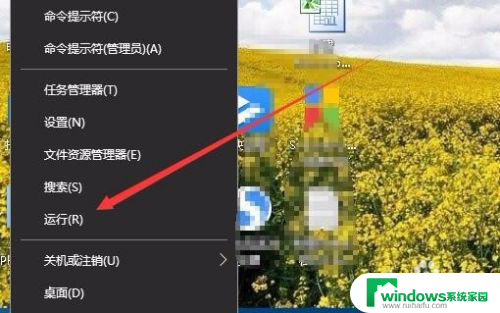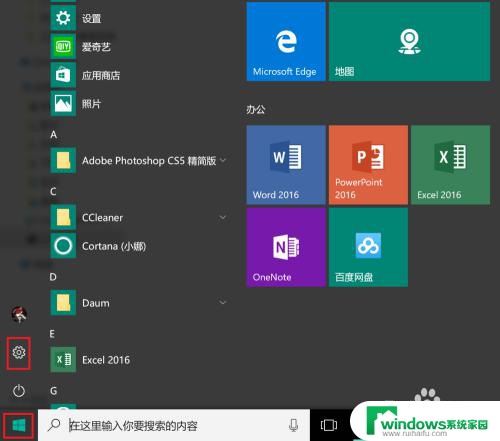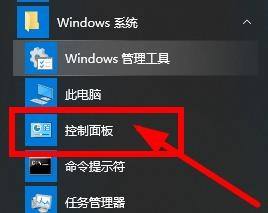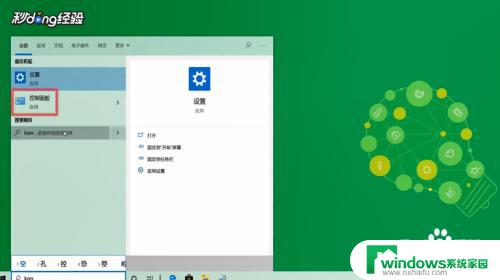电脑显示器大小怎么查看 如何在win10系统下查看电脑显示器的尺寸
更新时间:2024-04-20 14:55:18作者:jiang
在如今的数字化时代,电脑已经成为我们日常生活中不可或缺的工具,而电脑显示器的大小对于我们的使用体验也起着至关重要的作用。那么在使用Windows 10系统的电脑时,如何快速准确地查看电脑显示器的尺寸呢?让我们一起来探讨一下这个问题。在Windows 10系统下,我们可以通过简单的操作就能轻松查看到电脑显示器的尺寸信息。
具体步骤:
1.点击桌面左下角windows图标,单击“设置”。出现下图窗口。
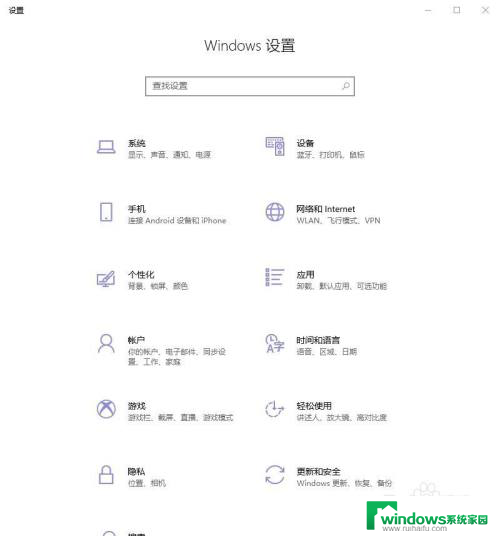
2.搜索“分辨率',单击”更改显示器的分辨率“。如下图所示。
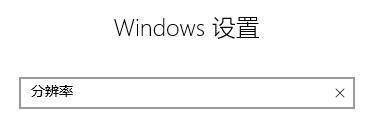
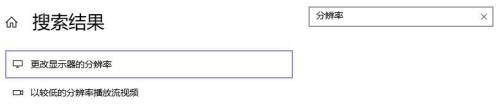
3.单击”高级显示设置“,如下图所示。
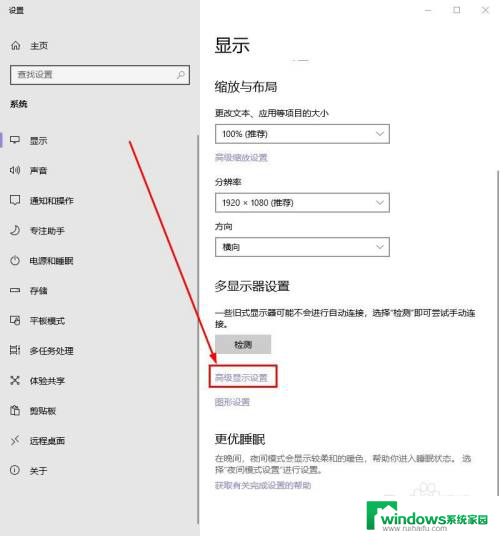
4.新窗口则出现了显示器的型号和尺寸。
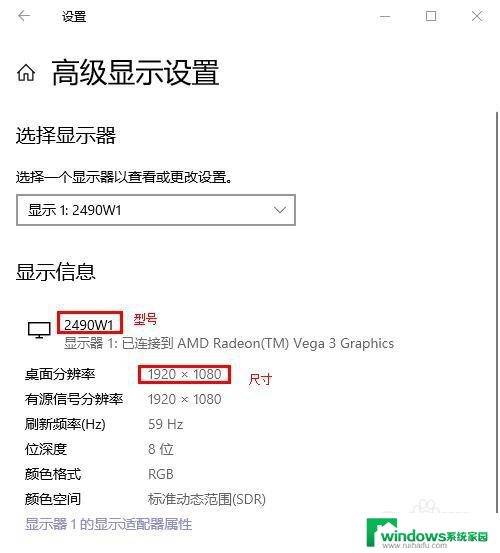
5.在浏览器中将显示屏型号输入进去,并单击回车键。如下图所示。
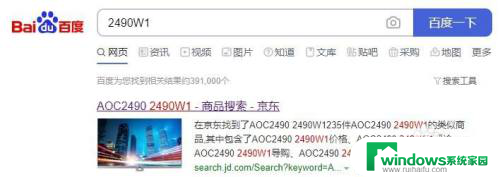
以上就是如何查看电脑显示器大小的全部内容,如果您遇到这种情况,不妨尝试按照我的方法来解决问题,希望对大家有所帮助。